ToDoist tilbagevendende opgaver: Brug dem til at forblive ultra-produktive
Todoist Helt / / September 07, 2020
Sidst opdateret den

Uanset om det e-mailer en månedlig rapport, går til din årlige kontrol eller får en gallon mælk; ToDoist tilbagevendende opgaver kan hjælpe.
ToDoist er en af disse to-do-apps, som du kun er klar over, hvor meget du har brug for det, når du først begynder at bruge det. Det kan håndtere alt, hvad du har brug for at huske, så du kan rydde dit sind for vigtigere opgaver. Det hjælper folk leve et mere afbalanceret liv.
En af de vigtigste funktioner, der kan hjælpe dig med at gøre dette med ting, du ofte skal huske, er ToDoist tilbagevendende opgaver.
Uanset om det er at sende en månedlig rapport til din chef, gå til din årlige lægekontrol eller endda bare få en liter mælk hver uge; ToDoist tilbagevendende opgaver kan hjælpe.
I denne artikel vil vi se nærmere på denne funktion og udforske nogle kreative måder, du kan bruge den på.
ToDoist tilbagevendende opgaver: Sådan bruges det
Før vi går ind i de avancerede tip, skal vi se på, hvordan man opretter en grundlæggende tilbagevendende opgave i ToDoist.
For at komme i gang, log ind på din ToDoist-konto. Hvis du ikke har en, skal du tilmelde dig en. Det er gratis.
Når du er logget ind, skal du bare vælge Tilføj opgave i hovedpanelet.
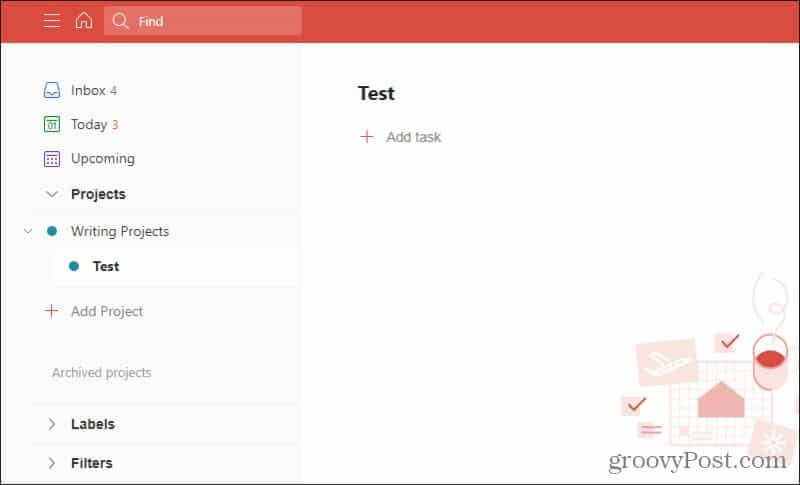
Du kan gøre dette enten inden for et nyt projekt, du opretter, eller lige inde i indbakken. Skriv navnet på opgaven i tekstfeltet, og vælg derefter knappen Planlæg lige under dette felt.
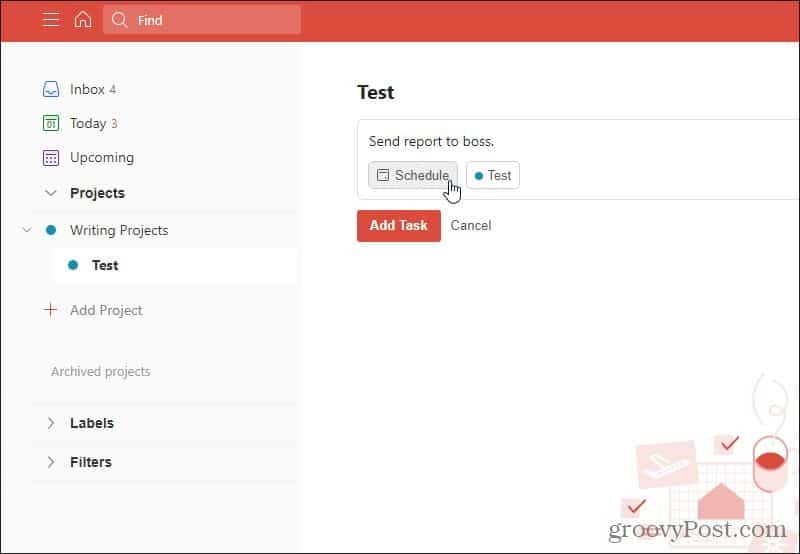
Dette åbner en ny planlægningsfelt. Skriv en sætning i tekstfeltet øverst i feltet, der beskriver gentagelsen. For eksempel, hvis du vil blive mindet om at sende en rapport til din chef hver måned, skal du bare skrive "hver måned".
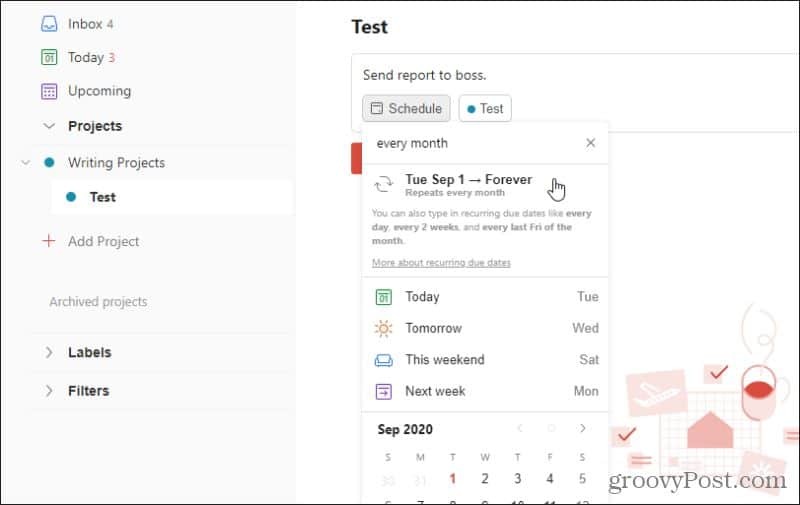
ToDoist genkender intelligent, hvilken tilbagevendende tidsplan du prøver at sige. Du kan se den tilbagevendende tidsplan nedenfor. Du kan vælge den for at vælge den tidsplan.
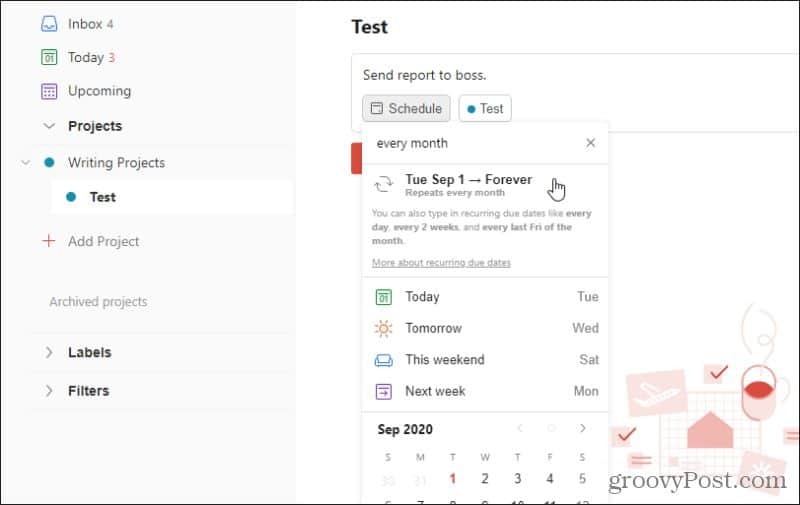
"Hver måned" er sandsynligvis en af de enkleste sætninger, du kan bruge. Der er mange andre mere avancerede, som du også kan skrive.
Her er et par eksempler på, hvad der er muligt med denne "naturlige sprog" -planlægningsfunktion:
- Hver lørdag
- 3. i hver måned
- Hver 4. måned
- Hver anden uge
- Anden fredag i hver måned
Hvis du udsteder en kommando, der ikke har en bestemt dag (som hver lørdag), vil den første forfaldsdato være den første kommende gentagelse. I tilfælde af "hver lørdag" ville det være den kommende lørdag.
Andre ToDoist tilbagevendende opgavetriks
Du er ikke begrænset til at bruge knappen Planlæg til at indstille tilbagevendende opgaver i ToDoist. Der er funktioner integreret i hele appen, som også giver dig mulighed for at indstille en tilbagevendende tidsplan.
Det første trick er, mens du skriver navnet på selve opgaven. Du kan bruge nøgleord, der lader ToDoist kende opgavens hyppighed.
For eksempel, hvis du skriver "Send månedlig rapport til chefen", vil du se ordet "månedligt" blive markeret.
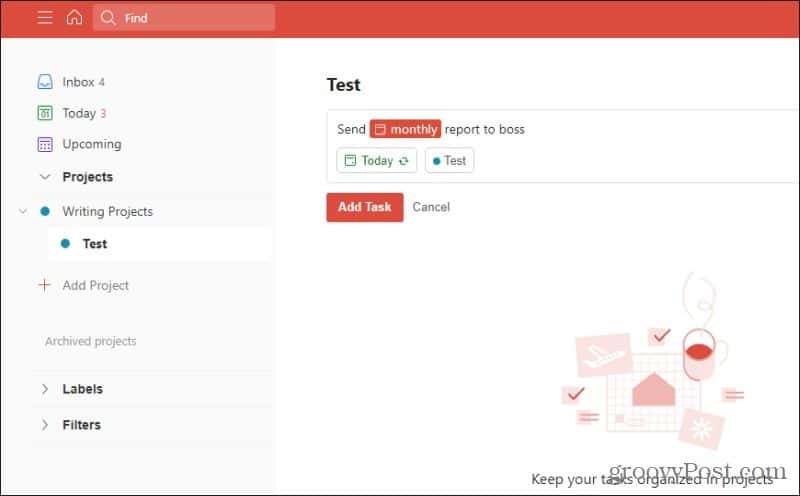
Hvis du vælger Tilføj opgave og derefter genåbner opgaven, ser du, at den blev gemt med den månedlige tilbagevendende tidsplan.
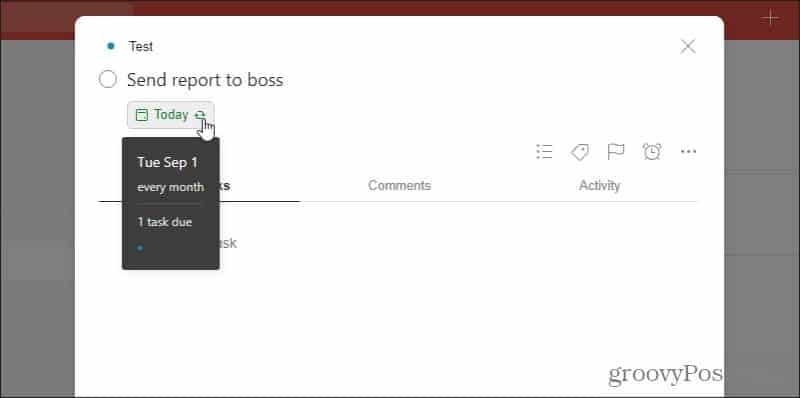
ToDoist genkender nogen af de samme udsagn om naturligt sprog, der er anført ovenfor, hvis du skriver dem i opgavens navn. Dette sparer dig et par klik for at opsætte tilbagevendende opgaver.
Du behøver heller ikke bekymre dig, hvis du glemmer at indstille den tilbagevendende tidsplan, når du opretter opgaven. Vælg bare de tre prikker til højre for opgavens navn, og vælg de tre prikker i rullemenuen ud for tidsplanikonerne.
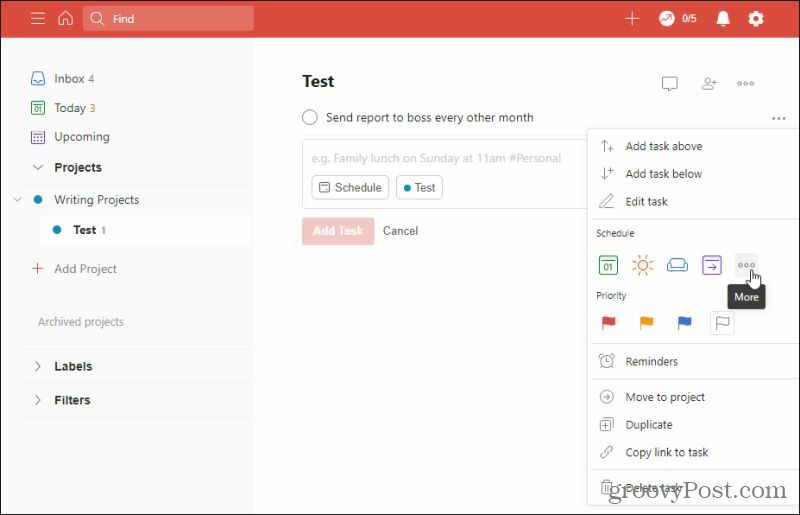
Planlægningsvinduet, der dukker op, skal se bekendt ud. Brug bare det samme naturlige sprog til at beskrive, hvilken tidsplan du vil have til ToDoist-tilbagevendende opgave.
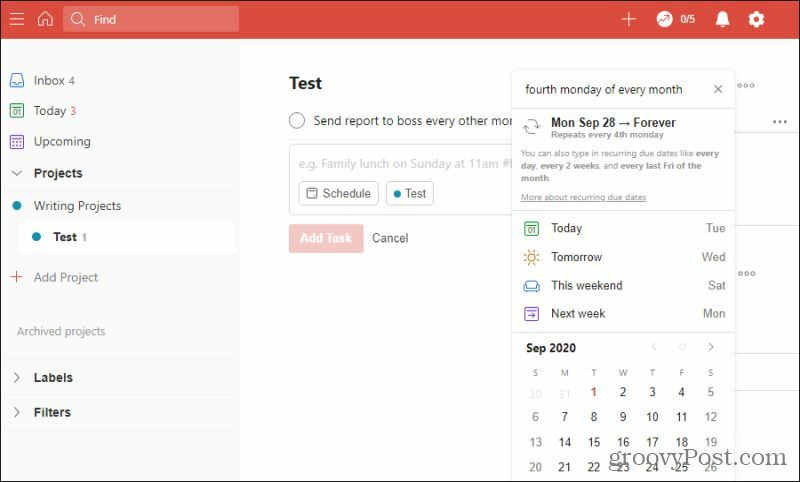
Når du vælger den tilbagevendende tidsplan, træder den i kraft for den opgave.
4 kreative måder at bruge ToDoist tilbagevendende opgaver på
Nu hvor du forstår, hvordan du bruger tilbagevendende opgaver i ToDoist, er det tid til at se på et par måder, du kan bruge dem til at forbedre din produktivitet og dit liv.
Opret en ugentlig købmandsliste
Der er nogle ting, du skal få i købmanden hver uge. Mælk, æg, brød og meget mere. I meget travle uger er det let at glemme.
Sørg altid for, at du har lager på det, du har brug for, ved at indstille en ugentlig tilbagevendende påmindelse om dine almindelige dagligvareprodukter, og rediger opgaven hver uge med alt andet, du har brug for.
For at gøre dette skal du oprette en tilbagevendende påmindelse om ToDoist med titlen "Denne uges købmandskørsel". Vælg dato og skriv "hver fredag", eller hvilken dag du normalt handler i dagligvarer. Vælg den tilbagevendende dato, der vises under tekstfeltet.
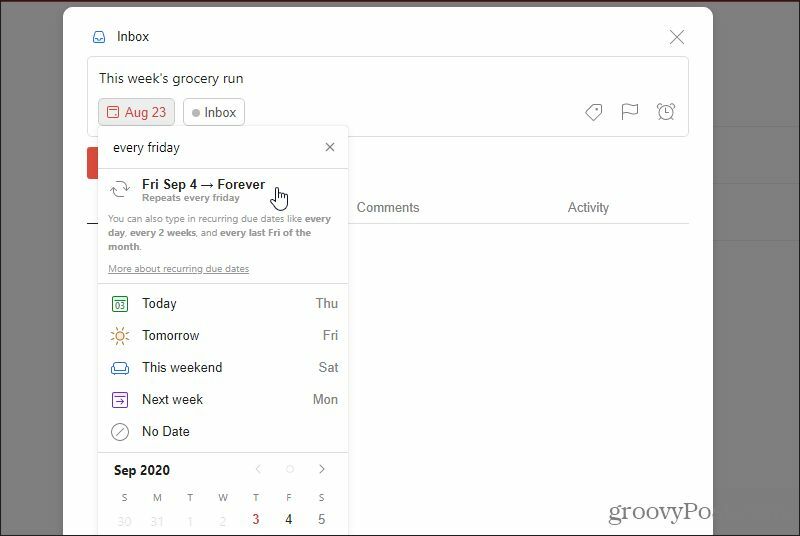
I kommentarfeltet nederst skal du skrive listen over dagligvarer, som du typisk køber hver uge, og vælge Tilføj kommentar på bunden.
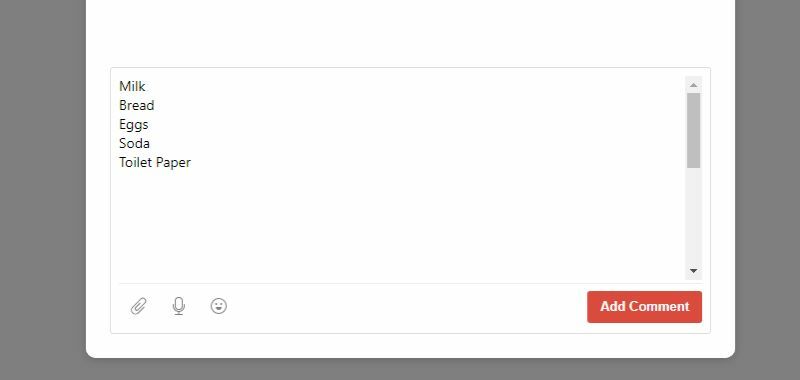
Bemærk: Tilføjelse af kommentarer, filoverførsler og stemmememoer er en premiumfunktion, så hvis du planlægger at bruge dette tip, skal du tilmelde dig et ToDoist Premium-abonnement.
Nu kan du hver uge holde en opdateret dagligvareliste i kommentarfeltet. Hver uge modtager du en påmindelse om at lave dine dagligvarer sammen med notefeltet, der indeholder hele din købmandsliste.
Brug Google Home til tilbagevendende påmindelser
En af de mest kraftfulde måder at gøre fuld brug af ToDoist tilbagevendende opgaver er ved at oprette dem med din stemme ved hjælp af Google Home eller Google Assistant.
Sådan konfigureres dette:
- Åbn Google Assistant-appen.
- Tryk på udforskningsikonet (kompas) i nederste højre hjørne af skærmen.
- I vinduet Udforsk søg efter Todoist.
- Tryk på ToDoist, og vælg Link.
Din Google Assistant og Google Home-app vil nu blive linket til ToDoist.

Hvis du vil tilføje en tilbagevendende opgave, skal du bare sige til en af Google Assistenter (“Okay Google“) Eller din Google Home-enhed (“ Hey Google ”) noget som:“ Bed ToDoist om at tilføje en opgave for at hente posten hver mandag, tirsdag og fredag kl. 17 ”.
Du kan også høre din dags opgaver ved at sige "Spørg ToDoist hvad skal jeg have i dag?"
Gør dig opmærksom på at forblive sund
Du behøver ikke oprette flere opgaver til flere typer træning. Opret i stedet en tilbagevendende opgave for alle dine træningsprogrammer, og opret derefter underopgaver for hver type træning.
For at gøre dette skal du oprette en ny opgave og bare navngive den noget som “Min regelmæssige træning”. Indstil den tilbagevendende tidsplan til "hver hverdag", og vælg den tilbagevendende tidsplan.
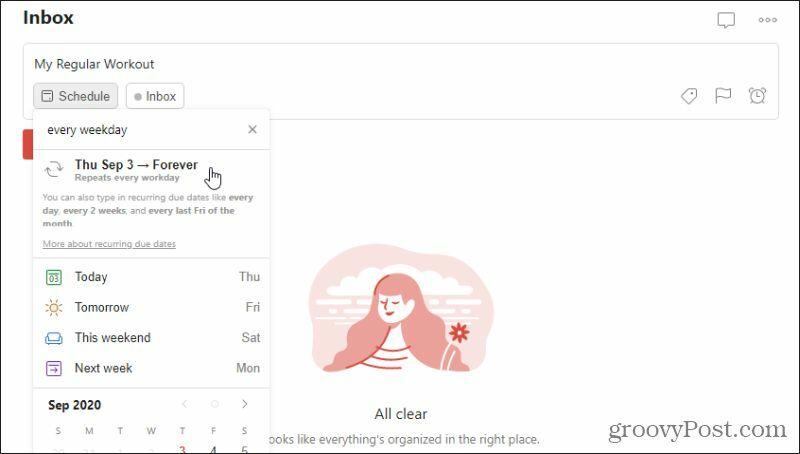
Åbn opgaven, og vælg Tilføj underopgave for at tilføje en ny underopgave. Navngiv den første noget i retning af "vægtløftning", og indstil den tilbagevendende tidsplan til "hver mandag og torsdag", og vælg den tilbagevendende tidsplan.
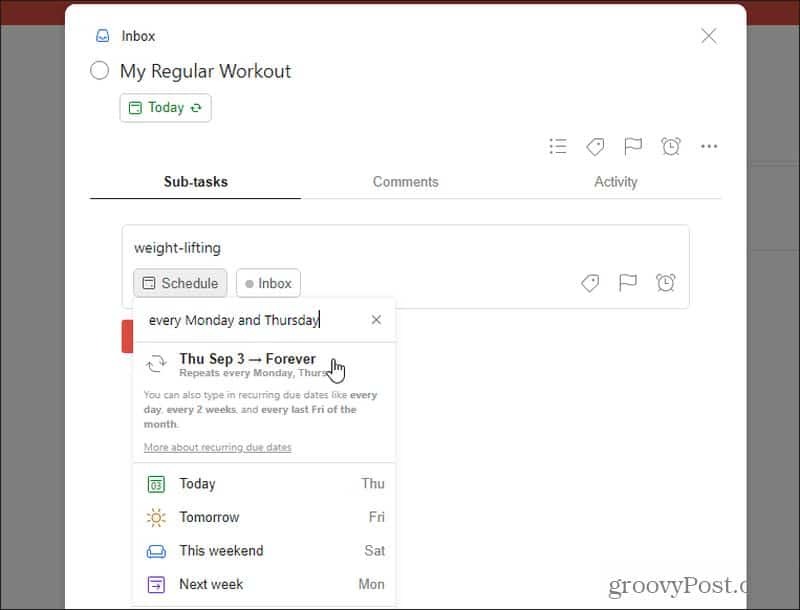
Gentag at tilføje underopgaver for hver ugedag og hver form for træning. Når du er færdig, har du en liste over underopgaver, der dækker hver dag i ugen som ToDoist-tilbagevendende opgaver.
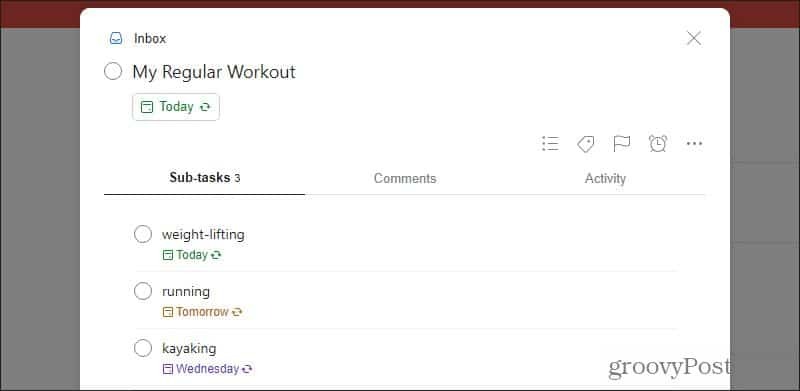
Husk, at denne tilgang vil kræve, at du gennemfører både forældreniveauopgaven og delopgaven hver gang du er færdig med en træning. Hvis du foretrækker det, kan du først indstille træningsprogrammet til forældrene i slutningen af ugen. Når du har gennemført alle træningsundervisninger i slutningen af ugen, kan du gennemføre den overordnede opgave en gang.
Den fremgangsmåde, du foretrækker, er helt op til dig.
Lad ToDoist styre din kalender
Hvis du bruger din Google Kalender til at spore, hvad du skal gøre i løbet af ugen, er det en god idé at integrere din Google Kalender med ToDoist.
For at gøre dette skal du vælge indstillingsgearikonet i øverste højre hjørne af Todoist-vinduet. I vinduet Indstillinger skal du vælge Integrationer fra venstre navigationsrude.
I vinduet Integrationer skal du vælge Tilslut kalender under Google Kalender.
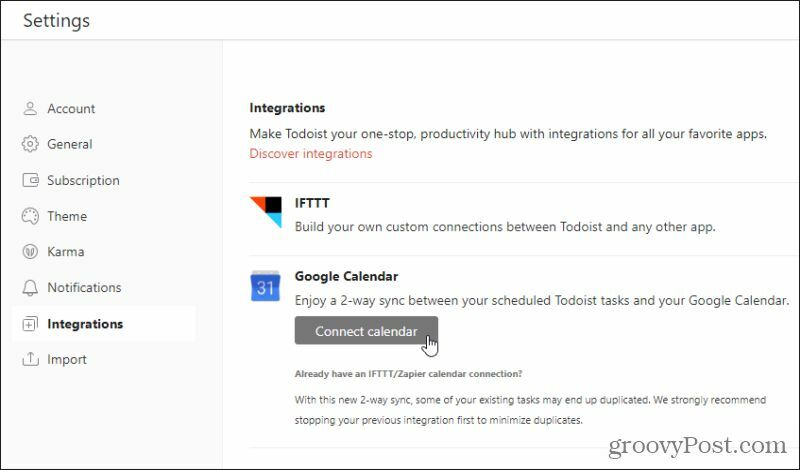
Når dette er aktiveret, kan du se Todoist-kalenderindstillingen vises på din liste over kalendere i din Google Kalender-konto.
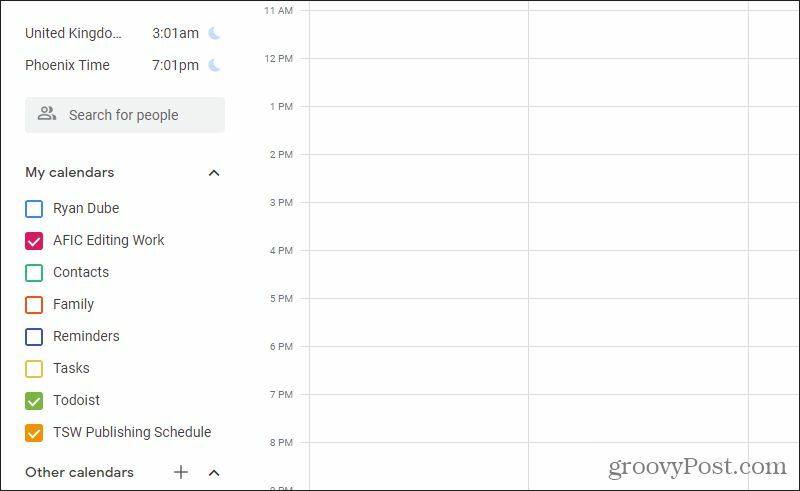
Vælg den kalender for at vise alle ToDoist-opgaver, inklusive alle ToDoist-tilbagevendende opgaver. De vises i den samme farvekode, som kalendernavnet er angivet i. I eksemplet ovenfor ville det være grønt.
Lær om andre nyttige ToDoist-integrationer.
Dette er kun fire eksempler på den slags magt bag ToDoist tilbagevendende opgaver. Ved at oprette dem behøver du ikke længere tænke på at huske tingene løbende. ToDoist tænker alt for dig. Alt hvad du skal gøre er hvad ToDoist-påmindelser og -meddelelser beder dig om at gøre.
